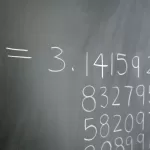Google Family Link je aplikacija za roditeljsku kontrolu namijenjena osobama s djecom. Aplikacija je pokrenuta prije nekoliko godina, ali postala je dio standardne Android verzije počevši od Androida 10. Još uvijek ćete morati preuzeti aplikaciju, ali opcije možete pristupiti izravno iz izbornika Postavke. Pruža iznenađujuću količinu kontrole nad uređajima djeteta s ovom aplikacijom, i ima mnogo sjajnih opcija za upravljanje korištenjem djetetova telefona.
Sadržaj objave
Kako podesiti Goole Family link aplikaciju
Postavljanje Family Link-a je malo zamorno, ali ne zahtijeva ništa prekomjerno komplicirano. Prije nego krenemo, provjerite imate li zadovoljene sljedeće preduvjete. Inače, tutorial neće raditi.
Preduvjeti:
- Vaše dijete treba imati vlastiti Google račun. Morat ćete ga stvoriti kako bi koristili Family Link.
- Djetetov Google račun mora biti dio vaše obiteljske mreže. Ako to ne učinite unaprijed, Family Link će vas prisiliti da to učinite tijekom postavljanja, a puno je lakše to učiniti unaprijed.
- Na kraju, Google račun djeteta mora biti jedini na djetetovom uređaju. Family Link će prisilno ukloniti sve druge Google račune tijekom postavljanja.
Dobro, sada kada je sve postavljeno i spremno, krenimo. Proći ćemo kroz postupak korak po korak. Budući da zahtijeva unos na dva različita uređaja, specificirat ćemo koji uređaj svaki korak zahtijeva. Ako piše “Roditeljski uređaj”, obavite taj korak na svom telefonu, a isto vrijedi i za Dječji uređaj.
Proces postavljanja
- Obadva uređaja: Preuzmite Google Family Link za roditelje aplikaciju na roditeljski uređaj i Google Family Link za djecu i tinejdžere aplikaciju na dječji uređaj. Imajte na umu da se radi o dvije različite aplikacije.
- Roditeljski uređaj: Otvorite aplikaciju Family Link i pritisnite “Next” kako biste prošli kroz početne ekrane. Odaberite svoj Google račun ako vas aplikacija to zatraži. Google će pitati je li to račun roditelja ili djeteta. Odaberite “Roditelj”.
- Roditeljski uređaj: Odaberite Google račun svog djeteta kao račun koji želite nadzirati. Roditeljski uređaj: Aplikacija će vas potaknuti da uzmete telefon svojeg djeteta. Pritisnite gumb “Next” na ovom zaslonu kako biste prikazali povezni kod.
- Dječji uređaj: Otvorite aplikaciju Family Link. Ponovno prođite kroz početne ekrane i zatim odaberite Google račun svog djeteta kad vas aplikacija to zatraži.
- Obadva uređaja: Dječji uređaj će zatražiti povezni kod s roditeljskog uređaja. Unesite povezni kod s roditeljskog uređaja u dječji uređaj.
- Dječji uređaj: Unesite e-poštu Google računa svog djeteta radi provjere ako vas aplikacija to zatraži.
Dobro, u ovom trenutku moguće su dvije stvari. Ako ste već ranije dodali djetetov račun u svoju Google obitelj, nastavite s idućim dijelom tutoriala. Ako to niste učinili, Family Link će vas zaustaviti i natjerati da dodate dječji račun u svoju Google obitelj prije nego što vam dopusti nastavak. U mom testiranju, ovo je resetiralo cijeli postupak i natjeralo me da krenem ispočetka nakon što sam dodao svoj Google Family račun.
- Roditeljski uređaj: Pritisnite “Next” dok aplikacija ne zatraži da završite postavljanje na Dječjem uređaju.
- Dječji uređaj: U ovom trenutku, aplikacija će zatražiti niz dozvola. Samo nastavite pritiskati “Next” kako biste im odobrili sve.
- Dječji uređaj: Kada vas aplikacija pita, dajte ime dječjem uređaju.
- Dječji uređaj: Zatim će aplikacija pitati na koje aplikacije želite da vaše dijete ima pristup. Odbijte ili prihvatite one koje želite i pritisnite “Next”.
To je to! Sada ste povezani putem Google Family Linka. Pronašli smo ovaj postupak pomalo problematičnim i iznenađujuće frustrirajućim. Velike su šanse da ćete morati barem jednom ponovno pokrenuti postupak. Trebalo nam je ukupno tri pokušaja da dođemo do kraja postavljanja bez problema. Ipak, s malo strpljenja, moguće je.
Dječji uređaj je sada završen. On i vaše dijete mogu nastaviti svoj put. Uređaj je povezan, i djetetu nije preostalo ništa za raditi. Međutim, možete nastaviti konfigurirati Family Link na roditeljskom uređaju.
Kako konfigurirati Google Family Link
Sada kada ste prošli kroz prilično zahtjevan zadatak povezivanja s Family Link, hajdemo ga početi koristiti u potpunosti. Od sada nadalje, sve će se odvijati na roditeljskom uređaju osim ako nije drugačije navedeno. Postoji puno stvari koje možete napraviti, pa ćemo svaku pokriti pojedinačno. Uživajte!
Lociranje djetetova telefona
Postoji određena kartica u Family Link aplikaciji za lociranje djetetova telefona. Ova opcija trebala bi biti prema zadanim postavkama uključena i odmah dostupna kada dodirnete ime svog djeteta u aplikaciji. Ovom značajkom možete lako pronaći telefon svog djeteta (i, nadamo se, samo dijete). Ovo također dobro funkcionira kao usluga Pronađi moj telefon u slučaju da vaše dijete negdje ostavi svoj telefon.
Roditeljske kontrole
Postoji kartica s naslovom Postavke. To vam omogućuje pristup osnovnim roditeljskim kontrolama. Dodirnite plavi tekst “Upravljaj” kako biste pristupili svim svojim opcijama. Odavde možete ograničiti sadržaj koji vaše dijete vidi na Google Playu, upravljati filtrima na Google Chromeu, YouTubeu, Google pretraživanju, Google Assistantu, Google Photos, lokaciji i drugima. Kartica Postavki gotovo uvijek je prva koju vidite na vrhu početne stranice Google Family Link za uređaj vašeg djeteta. Kartica “Prikaži sve aplikacije” obično je malo niže na popisu.
Pratite aktivnosti svog djeteta
Druga kartica na popisu prikazuje stvarnu aktivnost vašeg djeteta. Možete vidjeti koje aplikacije koriste i koliko dugo pomoću vizualno privlačnih grafova. Na ovoj kartici postoji prečac do zaslona s ograničenjima aplikacija ako odlučite da je vaše dijete završilo s igranjem te igre u kojoj su cijeli dan zakopani. Zasebna kartica prikazuje koje su aplikacije i igre instalirane na uređaju vašeg djeteta. Na taj način možete pratiti što preuzimaju i što rade. Također možete dodirnuti poveznicu “Prikaži sve aplikacije” na kartici aplikacije kako biste postavili ograničenja korištenja za bilo koju aplikaciju na telefonu.
Ograničite vrijeme ekrana
Djeca vjerojatno ne bi trebala cijeli dan provoditi na telefonu, i u tu svrhu postoji cijeli odjeljak za ograničavanje vremena ekrana. Prva kartica, Dnevno ograničenje, omogućuje vam postavljanje ograničenja vremena ekrana na dnevnoj osnovi. Na primjer, možete postaviti ograničenje vremena ekrana na tri sata radnim danima i šest sati vikendom.
Druga kartica, Spavanje, omogućuje vam postavljanje tvrdog ograničenja do koje se sata vaša djeca mogu koristiti svojim telefonima. Kada ovo postavite i dođe određeno vrijeme, njihov se telefon zaključava, i ne mogu mu pristupiti do jutra. Ovo je izvrsno sredstvo za uspavljivanje djece.
Postavke telefona
Zadnja kartica obavlja dvije stvari. Reproducira zvuk koji smo spomenuli ranije u odjeljku o lokaciji, a također vam omogućuje uređivanje postavki dječjeg uređaja. Možete postaviti ograničenja za dodavanje korisnika, pristup opcijama za razvojne programere i mogućnost instaliranja aplikacija iz nepoznatih izvora. Sve su ove opcije zadano onemogućene, a možete ih omogućiti ako želite.
Tu je također kartica koja vam omogućuje trenutačno zaključavanje uređaja vašeg djeteta. Roditelj mora otključati uređaj prije nego što ga dijete ponovno može koristiti. Obe kartice nalaze se prema dnu popisa.